xmind是一款强大的思维导图制作软件,为用户带来了不错的使用体验,让用户在制作的过程中组织思维、管理信息、促进创造性思维等,还可以有效提升用户的工作的效率,当用户在使用xmind软件时,会发现在主题框中输入文字后,文字的排版方向为横向,用户想要将其变成竖向,却不是很清楚具体的解决方法,其实这个问题是很好解决的,用户直接在主题框中将鼠标光标放置在需要转换的文字中间,接着按下shift+enter键位并重复多次操作,就可以成功将文字竖着排版了,详细的操作过程是怎样的呢,接下来就让小编来向大家分享一下xmind把文字横向变成竖向的方法教程吧,希望用户能够喜欢。
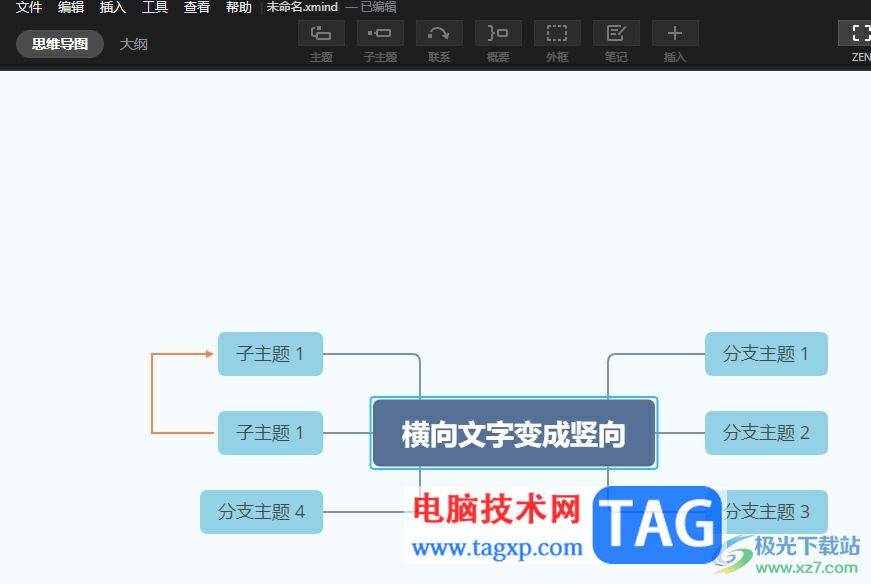
1.用户在电脑上打开xmind软件,并来到思维导图的编辑页面上来进行设置

2.在主题框中用户输入文字后,需要将鼠标光标放置在需要转换的文字中间

3.接着在键盘上按下shift+enter快捷键即可将文字换行,如图所示

4.随后用户重复操作上述步骤,就可以成功把文字横向变竖向了,效果如图所示

以上就是小编对用户提出问题整理出来的方法步骤,用户从中知道了只需要将鼠标光标放置在文字中间,接着按下shift+enter即可成功将文字横向变竖向,方法简单易懂,因此感兴趣的用户可以跟着小编的教程操作试试看,简单几个步骤即可完成操作。
 Macbook发热严重怎么办?Macbook拆机清灰图文
Macbook发热严重怎么办?Macbook拆机清灰图文
夏天一到,相信就有不少Macbook用户跟PC6小编一样因为Macbook的发......
 幻塔奈美西斯启明星意志怎么搭配
幻塔奈美西斯启明星意志怎么搭配
幻塔奈美西斯启明星意志怎么搭配,幻塔奈美西斯启明星意志怎么......
 win101909和1903哪个好用详细介绍
win101909和1903哪个好用详细介绍
对于微软公司11月发布的win101909版本,很多朋友都好奇这个版本......
 如何确保电脑的安全性:防火墙设置有什
如何确保电脑的安全性:防火墙设置有什
确保电脑的安全性是现代用户必须面对的重要任务。在网络环境......
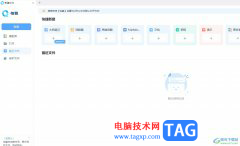 怡氧一键清空最近使用记录的教程
怡氧一键清空最近使用记录的教程
怡氧作为一款非常强大的办公软件,为用户带来了非常好用的办......
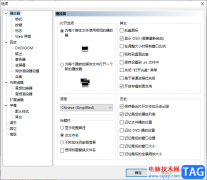
mpc-hc播放器是一款很实用的播放器软件,可以将我们需要的视频文件或者音频文件添加到该软件中进行播放,我们在播放的视频文件的过程中,会有一个播放列表来显示,当你添加了多个视频文...
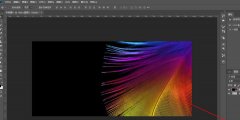
近日有一些小伙伴咨询小编关于什么是ps液化处理呢?下面就为大家带来了ps液化工具使用技巧方法,有需要的小伙伴可以来了解了解哦。...

在AutoCAD2018中还找不到点样式?今天小编就专门带来在AutoCAD2018中找到点样式的操作步骤,有需要的朋友一起来看看吧。...
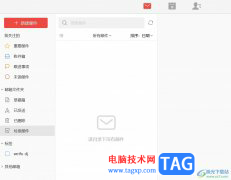
阿里邮箱是一款全功能的邮件收发软件,为用户提供了便捷的邮件收发、管理和搜索功能,让用户可以更加便捷高效的对电子邮件进行处理,因此许多的用户在日常的工作中都会选择阿里邮箱来...
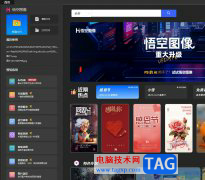
悟空图像是一款好用专业的图像处理软件,也可以是在线照片修饰软件,它为用户提供了图像编辑、合成、涂鸦、特效以及浏览等多种创作性功能,帮助用户完成了图像创意设计、图片编辑处理...

photoDemon提供了对图片的编辑功能,在该软件中可以将其中自己需要图片添加到photoDemon中进行制作和设计,在制作图片的时候,会需要对图片的方向进行旋转设置,从而得到自己需要设计的一个...

sai是一款发展不错的绘图软件,它为许多数字插画家和爱好者提供了一个轻松创作的平台,让用户可以画出极具创意的图画作品,因此sai软件吸引了不少的用户前来下载使用,当用户在sai软件中...

CAD迷你看图是一款非常受欢迎的软件,在其中我们不仅可以“看图”,如果有需要我们还可以“画图”。如果我们希望在CAD迷你看图中设置标注的小数位数,小伙伴们知道具体该如何进行操作吗...
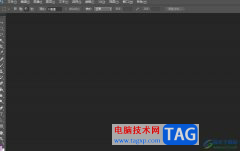
photoshop简称为ps,是一款功能强大的图像处理软件,其应用领域是很广泛的,例如可以应用在平面设计、广告摄影、ui设计或是游戏设计等都可以在photoshop软件中来解决,因此photoshop软件收获了...

希沃白板5是一款非常好用的制作幻灯片内容的软件,在该软件中可以进行课堂内容的添加,比如添加一些数学公式以及数学几何图形,以及可以进行田字格或者是倒计时的添加等,并且还可以...

钉钉中有一个圈子的功能,该功能可以方便公司进行更改和打造企业文化并且构建链接内外的数字化社群,当你创建了圈子之后,你可以让自己同企业或者组织内部的成员邀请加入该圈子中,或...

可能有的朋友还不会使用知网研学E-Study导出参考文献,那么下面小编就和大家一起分享知网研学E-Study导出参考文献的方法,有需要的朋友可以来看看哦,希望能够帮助大家更好地了解知网研学...
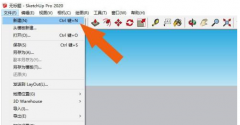
还知道SketchUp2020中3d模型库的怎么用的吗?没关系,现在小编就为大家讲解一下SketchUp2020中3d模型库的用法,还不太清楚的朋友不要错过本篇文章哦。...
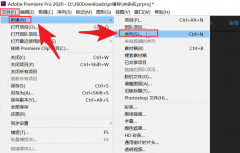
在使用Pr软件进行视频编辑的过程中,若想设置自动匹配序列,该怎么操作呢?接下来小编就将和大家分享一下关于Pr设置自动匹配序列的方法哦。...

360极速浏览器相信很多小伙伴都有使用过这样的浏览器,很多小伙伴在使用该浏览器的过程中,想要知道如何查看该浏览器中的证书,其实查看的方法十分的简单,我们只需要进入到360极速浏览...